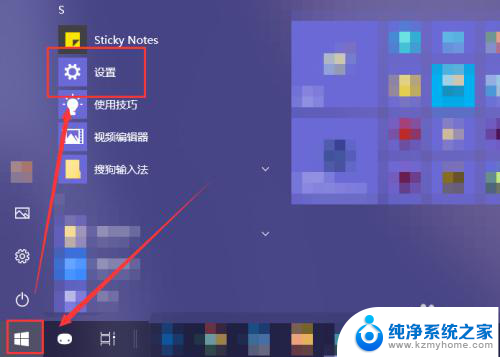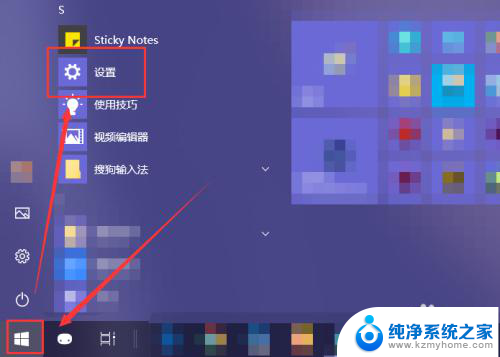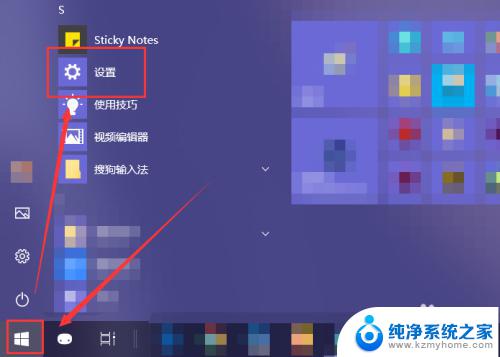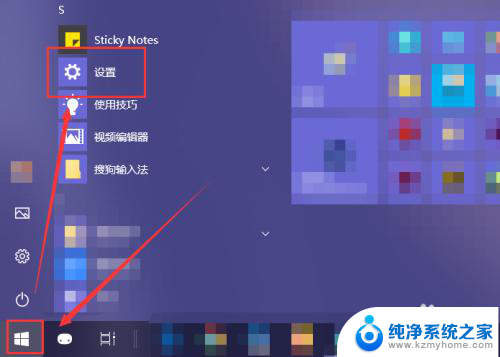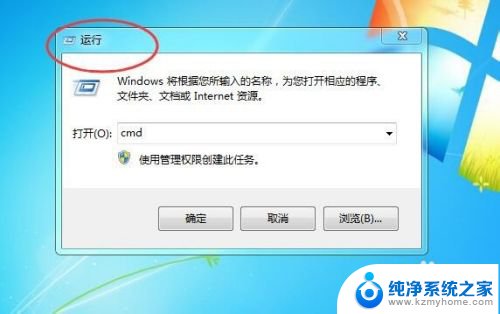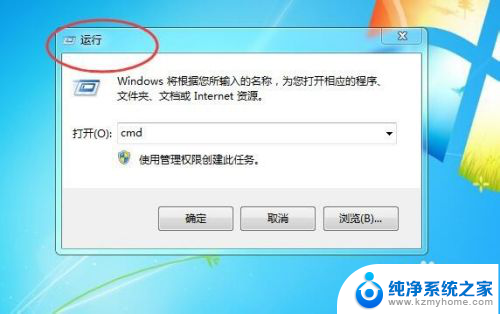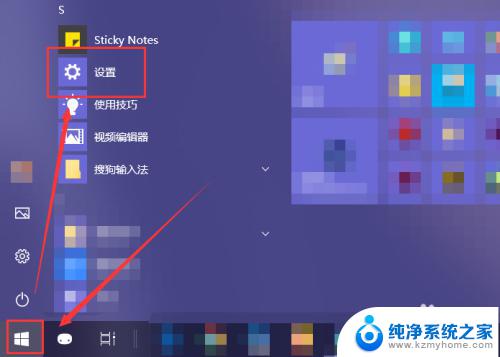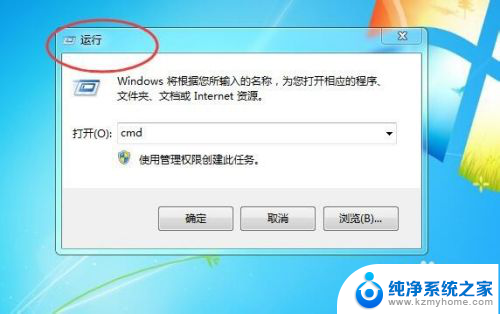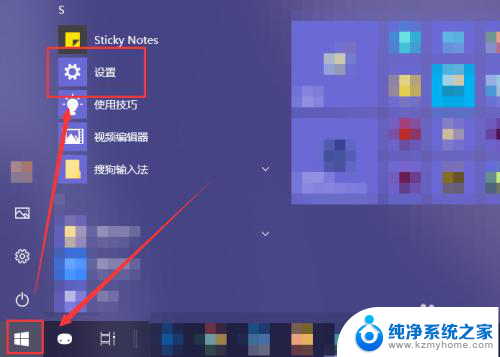软件的开机启动在哪里关闭 开机自启动软件程序如何关闭
随着电脑使用的增多,开机自启动的软件也愈发频繁,但有时候我们并不需要所有软件在开机时自动启动,如何找到并关闭这些开机自启动的软件呢?在Windows系统中,我们可以通过任务管理器或系统配置工具来查看和管理开机自启动的程序。而在Mac系统中,我们则可以在系统偏好设置中找到登录项,从而关闭不需要的开机自启动程序。通过适时关闭这些开机自启动的软件,不仅可以提高电脑的启动速度,还可以减轻系统的负担,让电脑更加流畅地运行。
步骤如下:
1.点击电脑左下角的“Win键”,在“开始”菜单中选中“设置”。
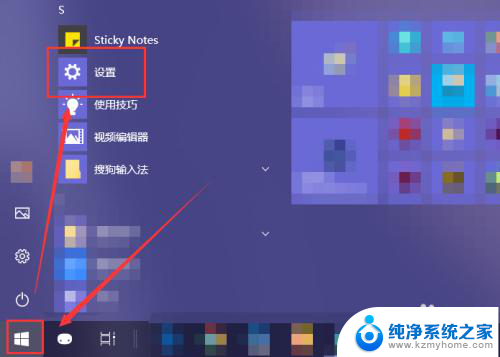
2.在“Windows 设置”窗口中选中“应用”选项。
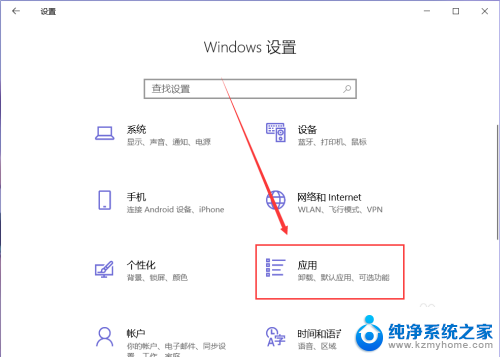
3.在“应用”页面左侧中找到“启动”选项。
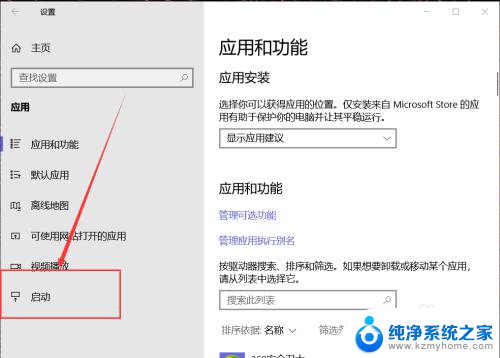
4.然后在右侧页面中就能找到开机自动启动的应用程序,这里关闭应用右侧的开关即可将其关闭开机时启动。
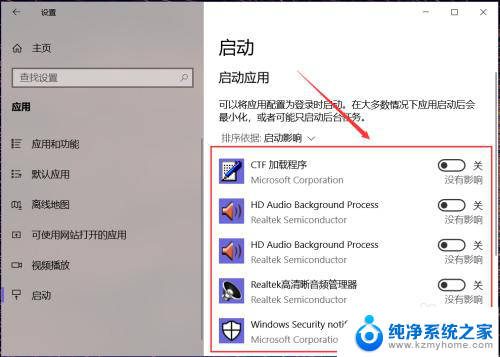
5.有些应用在其设置界面中提供开机时开启的开关选项,在想要禁止开机时启动的应用设置中关闭其开机自动启动即可。
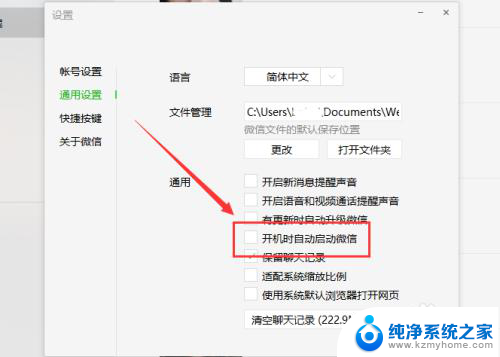
6.除此之外,还可以通过第三方应用应用程序管理启动项。禁止某些程序开机时自动启动即可。
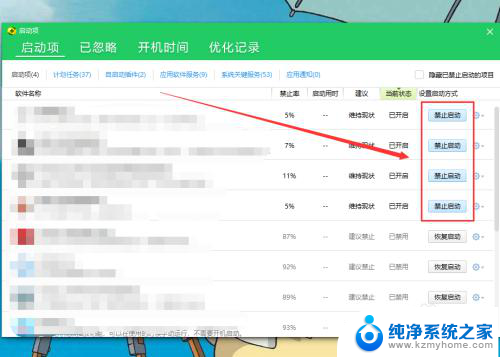
以上就是软件的开机启动在哪里关闭的全部内容,如果遇到这种情况,你可以按照以上操作进行解决,非常简单快速,一步到位。